Pourquoi les utilisateurs effacer le cache? Un fichier mis en cache est créé par le logiciel pour accélérer l'accès à des informations spécifiques, réduire les temps de récupération et réduire la charge sur votre système de mémoire. Si vous rencontrez des problèmes pour visualiser ou utiliser les polices, par exemple si elles semblent confuses, ne changent pas lorsque vous le leur demandez, génèrent des erreurs ou provoquent le blocage du logiciel, cela peut être le signe que la police mise en cache est cassée. . Vous devez vider le cache des polices Mac afin de le recréer. Puisqu'il ne s'agit que de fichiers mis en cache et non de véritables polices conservées sur votre Mac, vous pouvez supprimer ces fichiers en toute sécurité.
Lorsque vous effacez le cache des polices sur Mac, le système d'exploitation le vérifie dès le début, corrigeant ainsi tous les problèmes qu'un cache de polices corrompu aurait pu provoquer.
Contenu: Partie 1. Comment trouver le cache de polices sur Mac ?Partie 2. Comment vider complètement le cache des polices sur MacPartie 3. Conclusion
Partie 1. Comment trouver le cache de polices sur Mac ?
Une collection de polices a été conservé dans Font Cache, un composant de stockage. Il accélère l'accès aux polices et simplifie le processus permettant aux autres programmes de les demander. Vous pouvez récupérer les données de polices précédemment utilisées via le cache de polices. Les fichiers de données appelés caches de polices permettent à macOS et aux programmes d'afficher plus rapidement le texte sur votre écran. Ce cache répertorié doit être mis à jour chaque fois qu'une police est activée ou désactivée pour que les polices actives semblent accessibles dans de nombreux programmes.
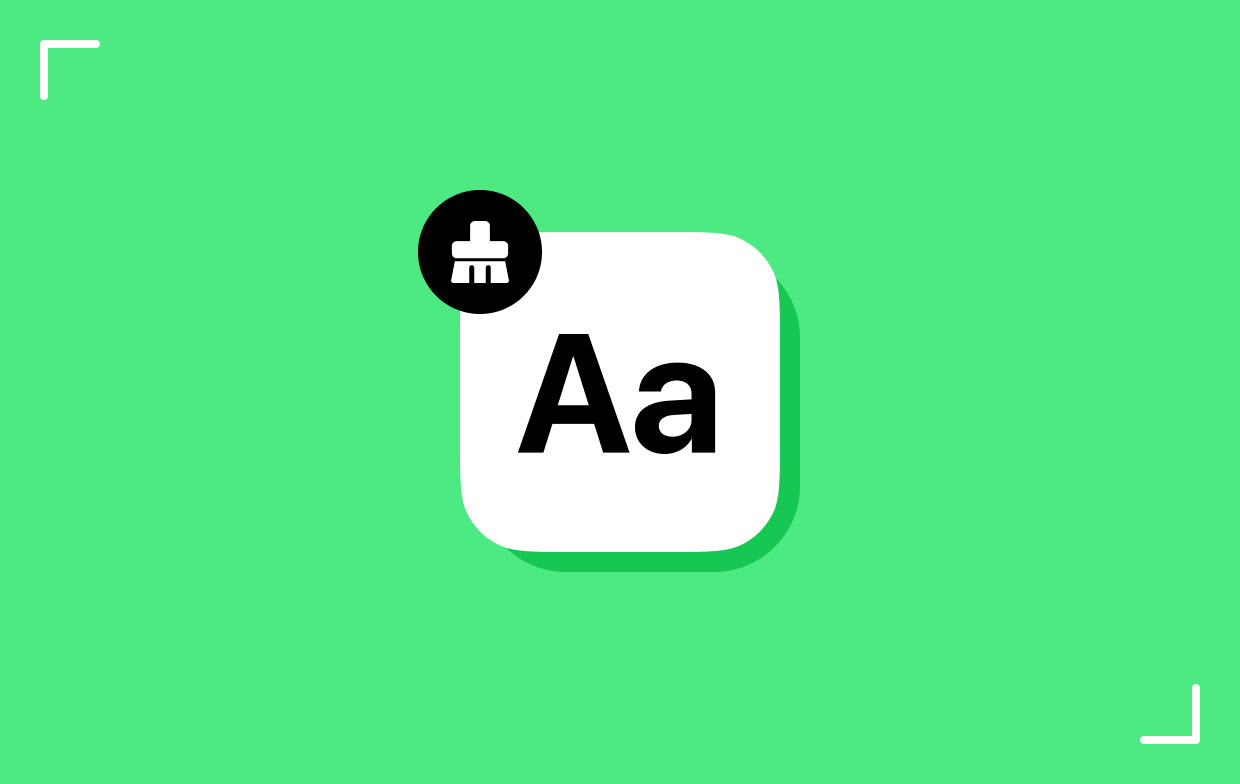
De plus, lorsque les mises à niveau n'ont pas lieu, les éléments du cache peuvent facilement être détruits ou corrompus ou simplement être désynchronisés avec les applications auxquelles ils sont liés, ce qui entraîne une instabilité accrue des applications. Les noms de polices s'affichent comme ils le devraient dans les menus de votre programme si les fichiers de polices mis en cache fonctionnent correctement. Des caches de polices incohérents ou défectueux peuvent entraîner des problèmes d'affichage, bégaiement des polices, remplacement de polices étranges, problèmes d'impression et plantages de programmes. Vous pouvez résoudre ce problème si vous effacez le cache des polices sur Mac.
Partie 2. Comment vider complètement le cache des polices sur Mac
1. Méthode manuelle pour supprimer le cache de polices sur Mac
En supprimant le cache des polices du système, un outil de ligne de commande est disponible sur Mac pour vider le cache des polices sur Mac. Vous devez vous connecter à l'aide d'un compte administrateur pour utiliser l'utilitaire.
- Tous les programmes doivent être fermés.
- Allumez terminal.
- Entrez sudo atsutil databases -remove, puis appuyez sur Retour éxécuter.
- Si vous y êtes invité, entrez votre mot de passe.
- Tapez exit pour arrêter votre commande une fois la procédure terminée, choisissez Déposez le>quitter pour quitter Terminal, puis redémarrer Mac.
Suppression des caches pour les polices Adobe Si seuls les programmes Adobe rencontrent des problèmes d'affichage des polices, un type de cache de polices corrompu spécifique à Adobe peut en être la cause.
- Fermez tous les programmes Adobe.
- Lancer une nouvelle Finder languette.
- Activer Commande-F.
- Dans la zone de recherche, choisissez Ce mac pour vider le cache des polices sur Mac.
- Sélectionnez inclus dans la deuxième option contextuelle après avoir sélectionné Fichiers système d'abord.
- A la fin de "Les fichiers système sont inclus" condition, cliquez sur le Ajouter .
- Sélectionnez les inclusions dans la deuxième option contextuelle après avoir sélectionné Noms dans la première, puis saisissez la police dans le champ.
- Au bout du "Le nom inclut la police", cliquez sur le bouton Ajouter.
- Sélectionnez Prenom dans la première option contextuelle, puis termine par la seconde et enfin tapez .lst dans le champ. Pour effectuer facilement cette recherche, choisissez le Sauvegarder la recherche boîte.
- Choisissez les fichiers dans la liste dont les noms commencent par Illustrator, Adobeet Acre, une fois la recherche terminée, puis transférez-les vers le Corbeille avant de vider la corbeille pour vider le cache des polices sur Mac.

Le cache de polices pour Microsoft Office devra peut-être supprimer manuellement le cache de polices si les programmes logiciels Office se bloquent ou se bloquent, affichent des alertes de corruption de polices, fonctionnent lentement ou vous causent des problèmes avec le menu des polices.
- Fermez tous les programmes Microsoft Office.
- Supprimez tous les fichiers suivants en fonction de la version d'Office que vous utilisez :
/Library/Preferences/Microsoft/Office Font Cache (11)
/Library/Preferences/Microsoft/Office 2008/Office Font Cache (12)
/Library/Preferences/Microsoft/Office 2011/Office Font Cache
- Ouvrez le programme Office problématique.
Pour le cache de polices Apple iWork, il peut être utile d'effacer les caches de polices iWork et de vider le cache de polices sur Mac si l'un des programmes iWork d'Apple plante après avoir sélectionné un motif ou cliqué sur une zone modifiable.
- Arrêtez tous les programmes iWork.
-
/Library/Caches/com.apple.iwork.fontsdoit être déplacé vers la corbeille. - Lancez le programme iWork défectueux.
2. Supprimer le cache de polices sur Mac via PowerMyMac
Vous avez le choix de supprimer un logiciel ou un élément Mac ou Windows du système dans iMyMac PowerMyMac si vous ne l'avez pas utilisé depuis un moment. Avec l'utilisation de PowerMyMac Junk Cleaner, vous pourrez peut-être découvrir comment vider le cache des polices sur Mac et même effacer le cache dans GarageBand. Vous aurez ainsi accès à un plus grand espace de stockage.
En conséquence, vous devez apprendre à agir de la manière qui vous convient le mieux. L'élimination de tout aspect du problème qui peut être résolu rapidement doit faire l'objet d'une attention particulière afin que vous puissiez vider le cache des polices sur Mac rapidement et facilement. PowerMyMac Junk Cleaner vous guide également étape par étape.
- Pour rechercher des éléments utilisant des quantités excessives de RAM sur votre Mac ou PC, cliquez sur SCAN dans le menu du Junk Cleaner Ensuite, recherchez tous les fichiers inutiles.
- Rassemblez et supprimez tous les fichiers indésirables de votre Mac après l'analyse.
- Choisissez les éléments à supprimer ; sélectionner tout supprimera tout.
- Choisir "NETTOYER" à nouveau dans le menu supprime immédiatement les données indésirables. Un "Nettoyé Terminé" s'affiche après le nettoyage. La quantité de mémoire actuellement utilisée et la mémoire globale accessible seront affichées. En choisissant "Oui" du Message(s) option sous la Vitrine option, vous pouvez supprimer plus de fichiers.
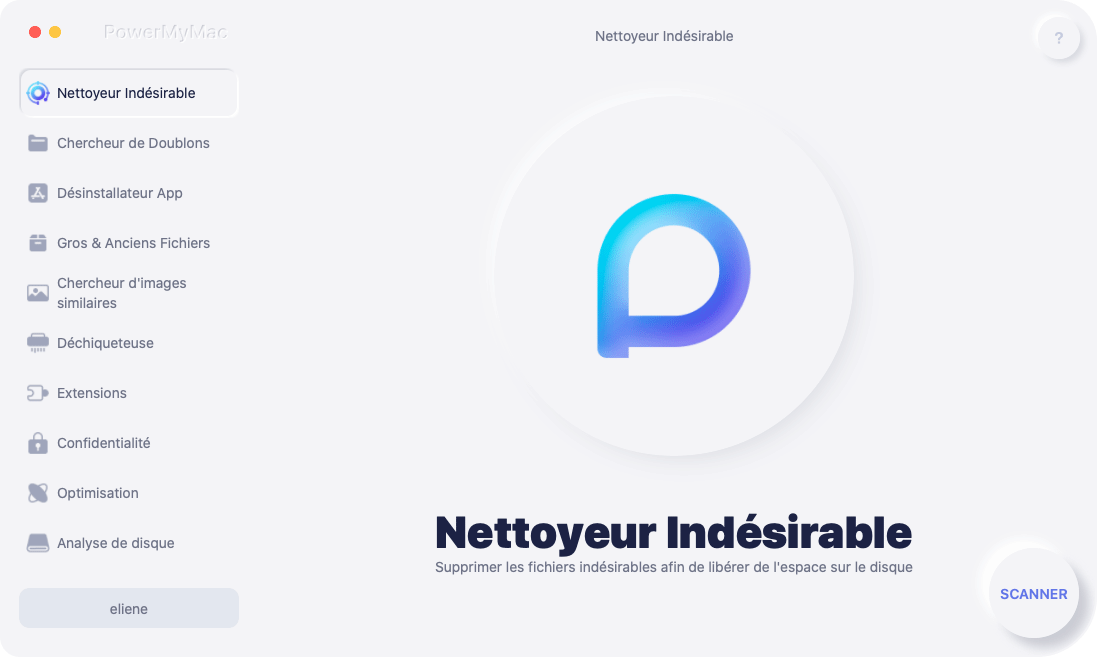
Partie 3. Conclusion
Espérons que cet article ait répondu à toutes vos questions sur la façon de vider le cache des polices sur Mac. Le disque dur de votre ordinateur n’a besoin que d’un peu d’espace pour le cache des polices. Cela n’a aucun impact négatif sur les performances de votre système d’exploitation Mac. Mais vous devez absolument nettoyer votre cache si vous rencontrez des problèmes d'affichage des polices. Utilisez le PowerMyMac Junk Cleaner pour le nettoyer rapidement.



